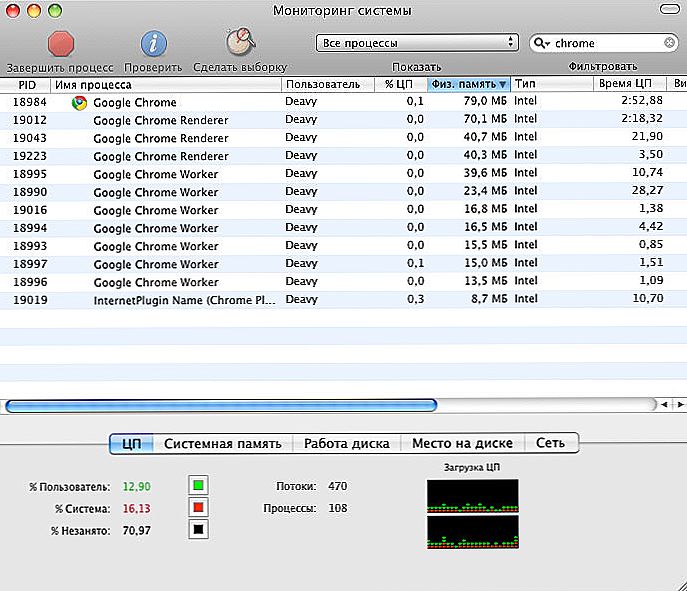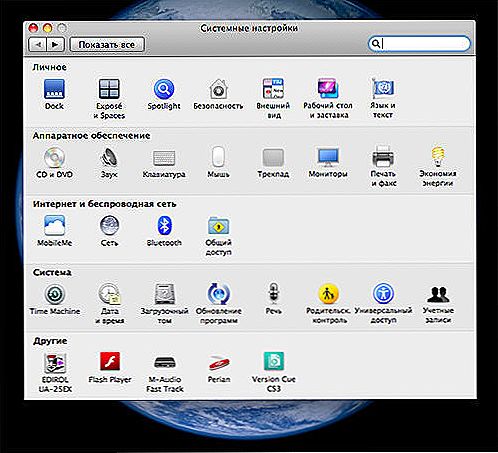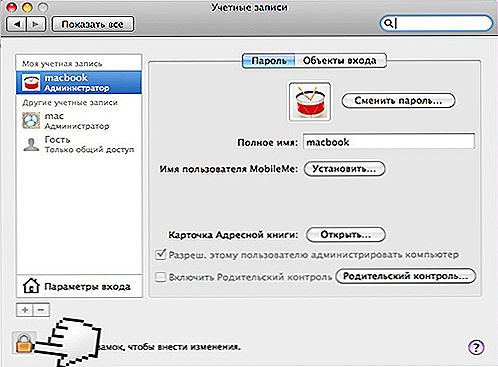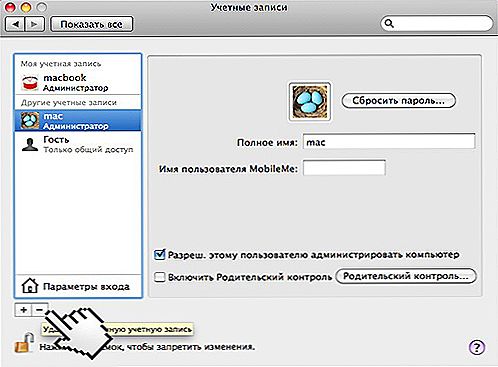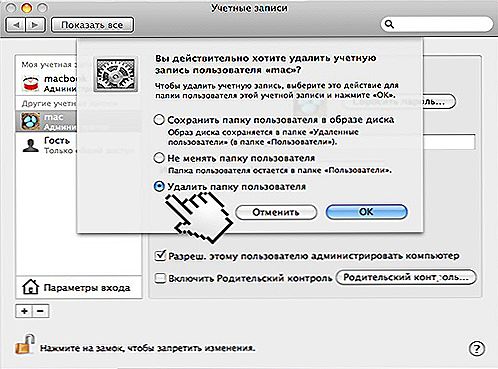Gdy chcesz zmienić swoje konto MacBook, ten, z którego się wylogujesz, będzie działał w tle. Podczas pracy ma to znaczny wpływ na działanie urządzenia. Jeśli chcesz pozbyć się tego problemu, będziesz miał nowy. Jeśli chcesz zamknąć to konto, system poprosi Cię o podanie hasła, którego możesz nie znać. Czytaj dalej, aby tego uniknąć.

Jak zarządzać swoimi kontami MacBook.
Zmiana profilu przy wprowadzaniu bez hasła
Aby zmienić użytkownika, musisz:
- Otwarte monitorowanie systemu. Aby to zrobić, przejdź do Finder ® Programs ® Utilities.
- Na pasku menu wybierz "Widok" ® "Wszystkie procesy".
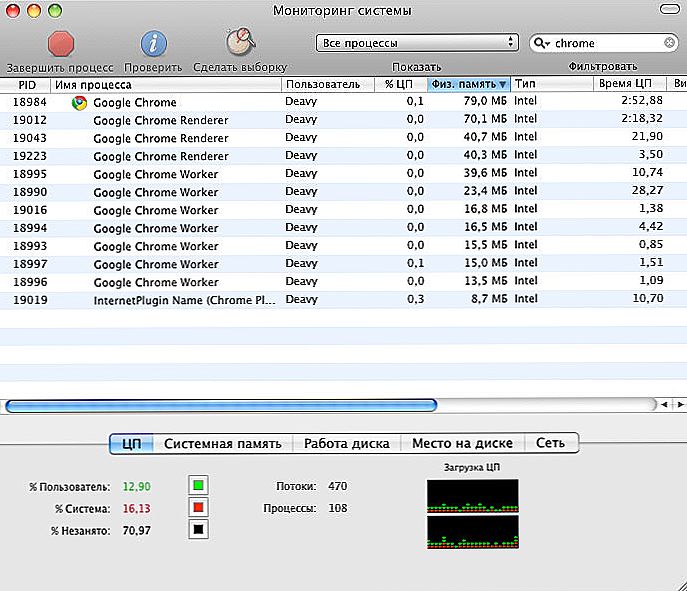
- W prawym górnym rogu znajduje się ciąg wyszukiwania, w którym należy wpisać "loginwindow". Po naciśnięciu Enter.
- Wybierz konto, które chcesz zamknąć, klikając na nim linię.
- Kliknij krzyżyk.
- Kliknij "Zakończ przymusowo".
Teraz wiesz, jak zmienić użytkownika na MacBooku.
Usunięcie
Teraz musimy dowiedzieć się, jak usunąć profil użytkownika. Szczegółowa procedura zostanie opisana poniżej.
- Aby rozpocząć, zaloguj się jako administrator.
- Przejdź do "Ustawienia systemu" ® "Księgowość ...".
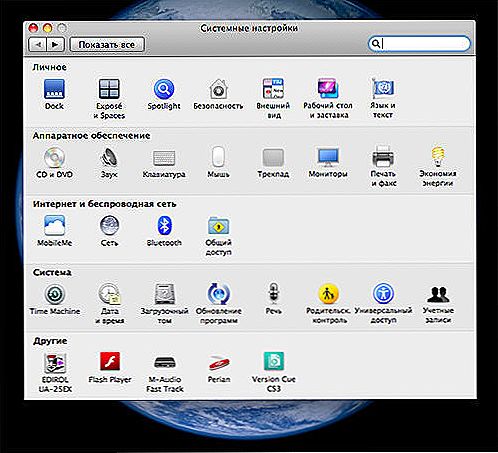
- Kliknij blokadę.
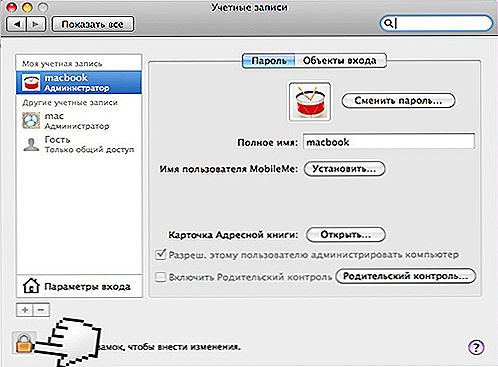
- Wprowadź swoje imię i hasło.
- Na wyświetlonej liście wybierz rekord, którego już nie potrzebujesz.
- Kliknij "-".
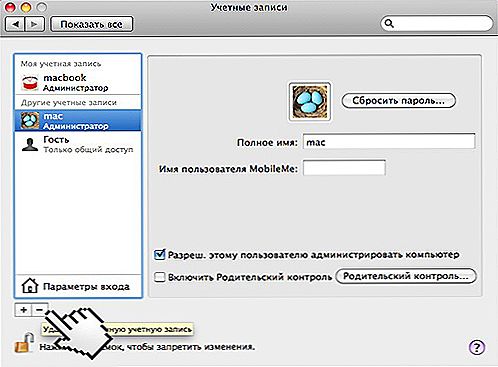
- Jeśli chcesz zapisać pliki tego konta, kliknij "Kontynuuj", w przeciwnym razie kliknij "Usuń teraz".
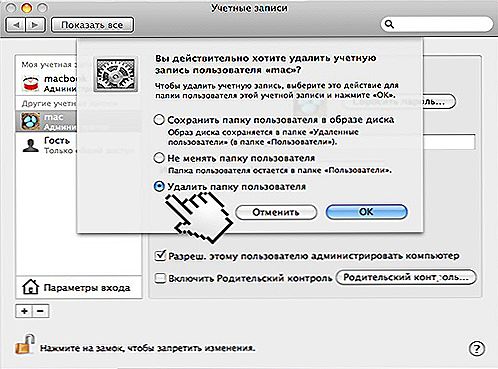
Po przeczytaniu tego artykułu dowiedziałeś się, jak zmienić lub usunąć konto MacBook. Odbywa się to szybko i bez problemów. Najważniejsze - nie zapomnij postępować zgodnie z instrukcjami.
Mamy nadzieję, że nie macie Państwo żadnych pytań na ten temat. Jeśli tak, zapytaj ich w komentarzach. Ponadto nie zapomnij polubić i udostępnić tych informacji swoim znajomym.